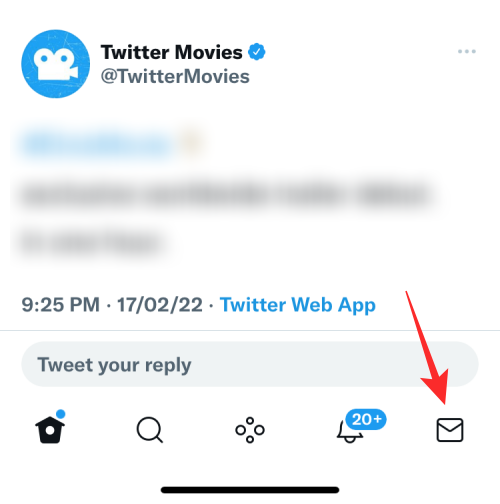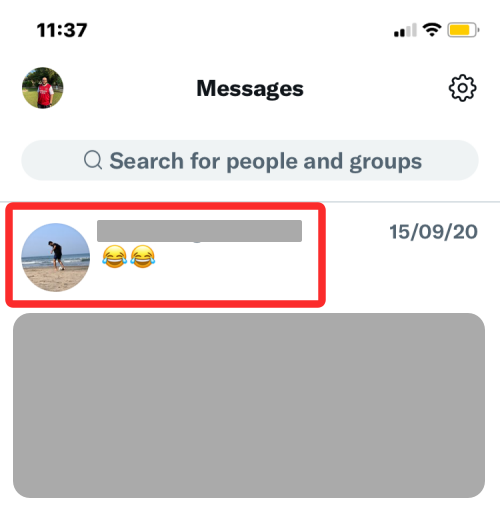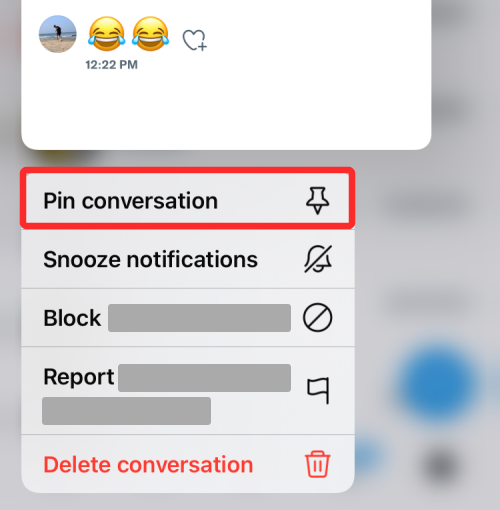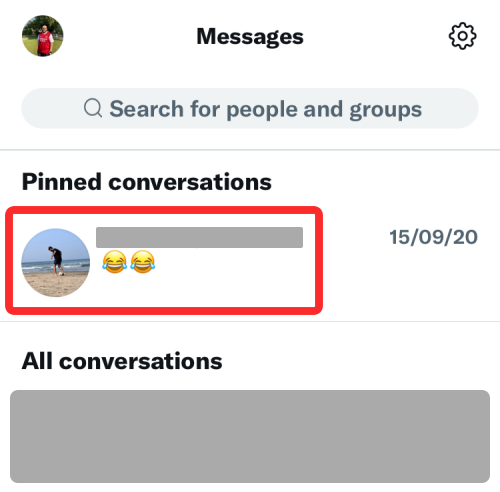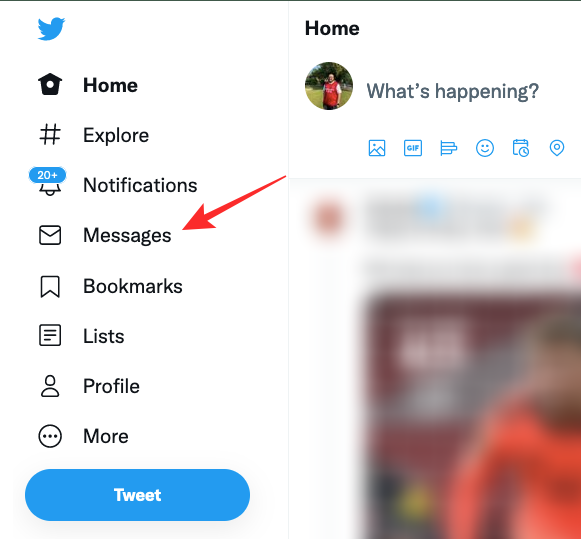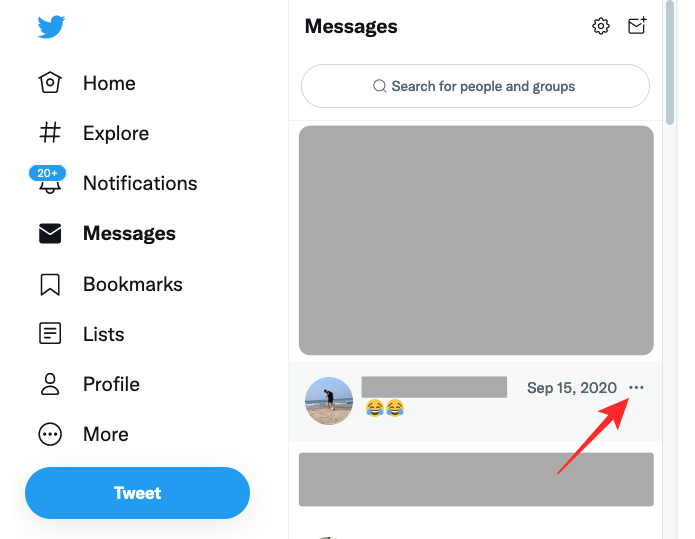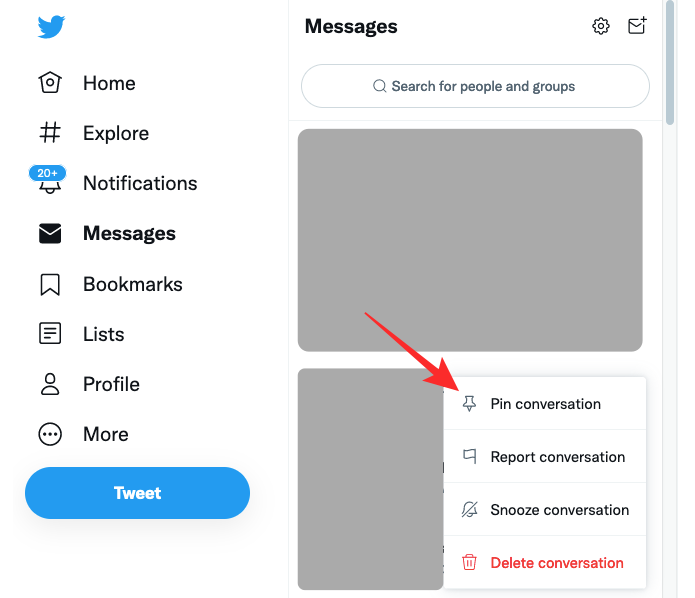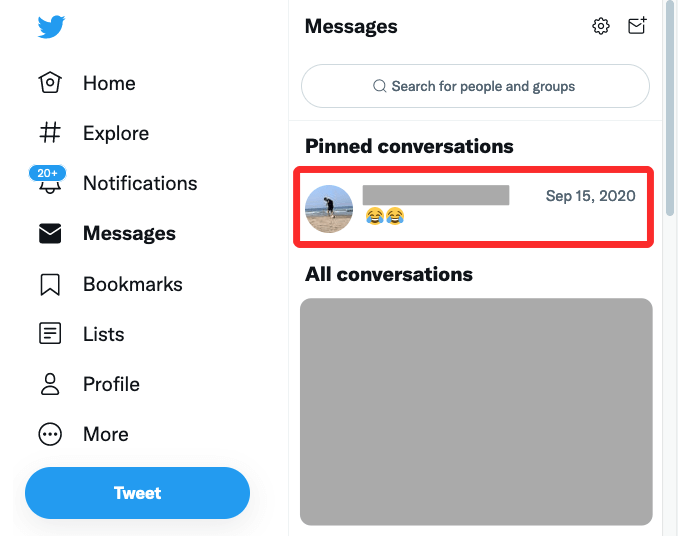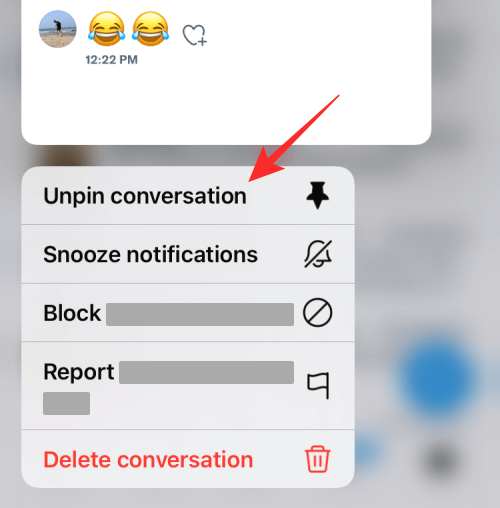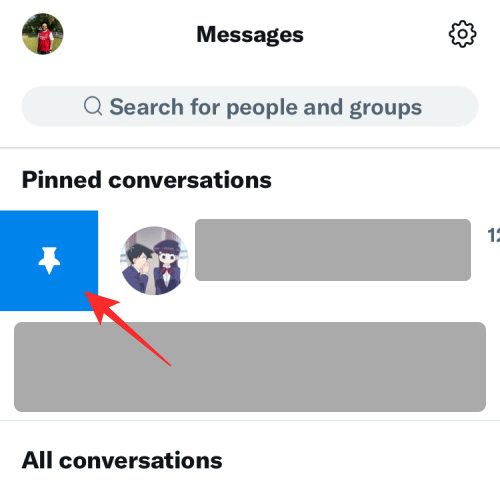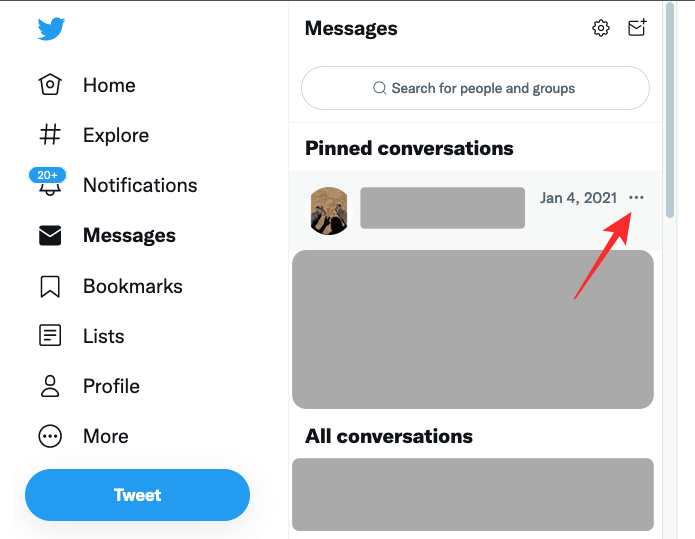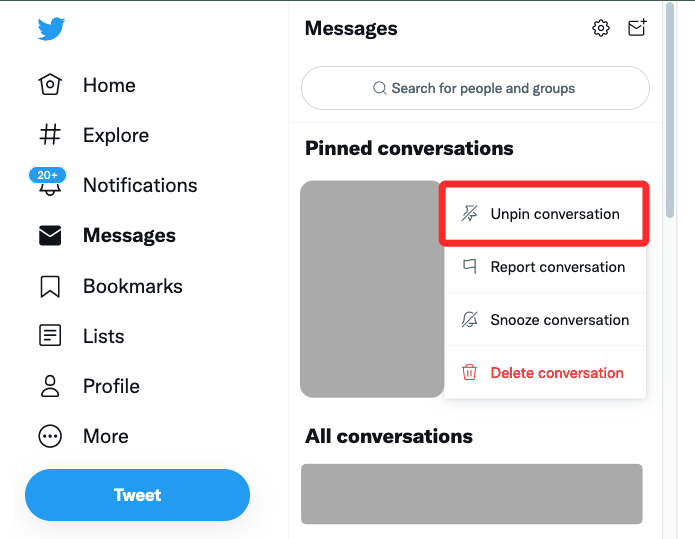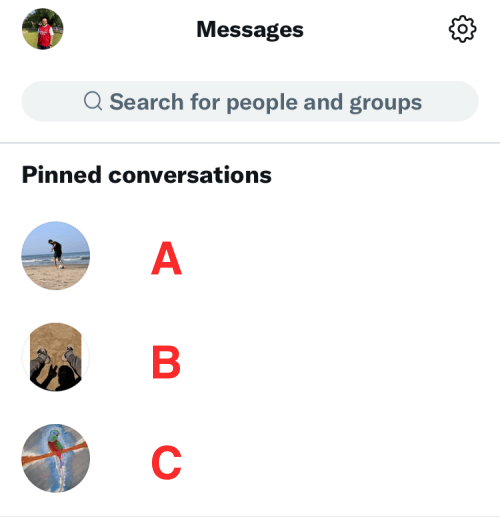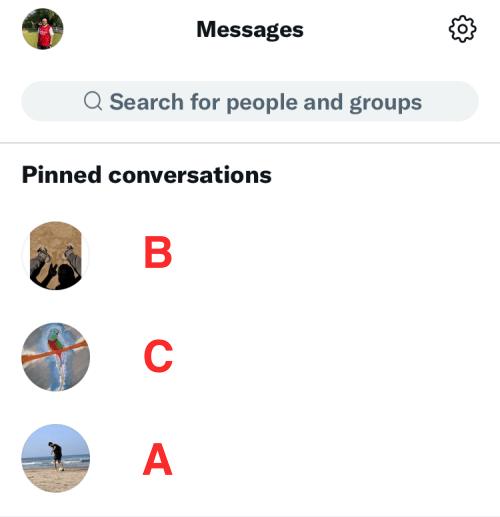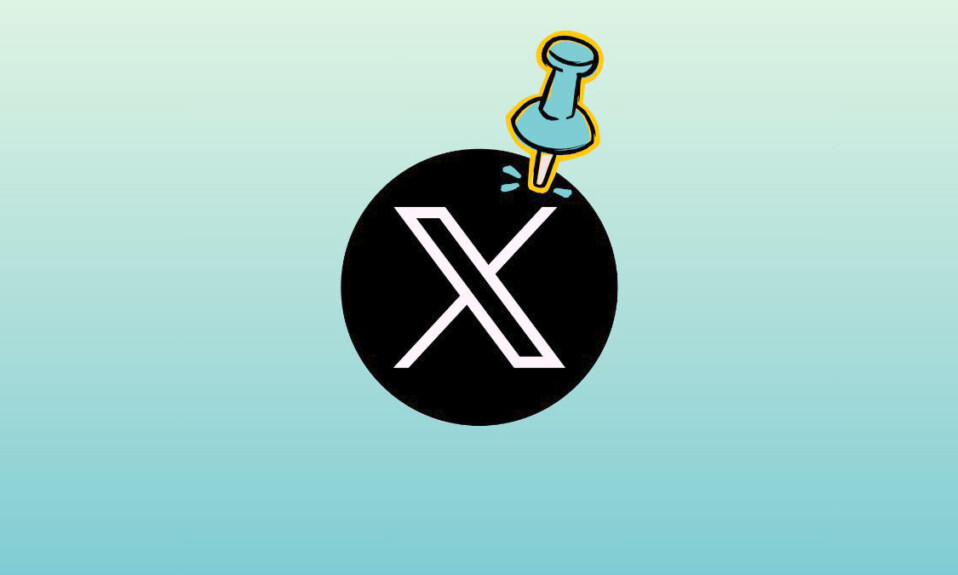
X (trước đây là Twitter) là nền tảng mạng xã hội nổi tiếng ở Mỹ, Nhât tương tự Facebook. Để dễ dàng truy cập các Tin nhắn với những người bạn yêu thích, bạn có thể ghim các Tin nhắn bên trong Tin nhắn trực tiếp trên X. Trong bài đăng này, mình sẽ giải thích cách bạn có thể ghim tin nhắn trực tiếp, bỏ ghim tin nhắn hiện có và sắp xếp lại chúng theo ý thích trên X.
Cách ghim tin nhắn trực tiếp trên X
Nếu bạn muốn giữ các Tin nhắn với ai đó được đánh dấu nổi bật hơn những người khác trên X, bạn có thể ghim tin nhắn của họ. Để làm điều đó, bạn có thể làm theo hướng dẫn bên dưới tùy thuộc vào thiết bị bạn dùng để duyệt X.
Cách 1: Trên iPhone và Android
- Để ghim tin nhắn trực tiếp của ai đó, hãy mở ứng dụng X trên iOS hoặc Android và nhấn vào tab Tin nhắn ở góc dưới cùng bên phải.

- Khi màn hình Tin nhắn xuất hiện, hãy xác định vị tríTin nhắn mà bạn muốn ghim, sau đó chạm và giữ vàoTin nhắn đó.

- Trong menu mục bổ sung xuất hiện, chọn GhimTin nhắn .

- Khi bạn làm điều đó, chuỗi tin nhắn đã chọn sẽ hiển thị bên trong phần “Tin nhắn được ghim” ở đầu màn hình Tin nhắn của ứng dụng.

Các bước trên có thể dùng để ghim tin nhắn trên cả thiết bị iPhone và Android nhưng còn một cách nữa để bạn có thể ghim tin nhắn khi dùng ứng dụng X trên iOS. Khi ở trong màn hình Tin nhắn bên trong ứng dụng X trên iOS, bạn có thể vuốt từ trái sang phải trong mộtTin nhắn rồi nhấn vào biểu tượng ghim màu xanh lam ở phía bên trái của chuỗi để ghim nó lên đầu.
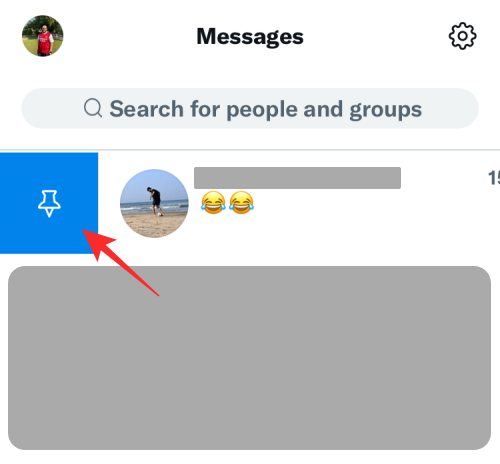
Bạn có thể lặp lại các bước này để ghim nhiều tin nhắn hơn trên X.
Cách 2: Trên web (twitter.com)
- Để ghim tin nhắn trực tiếp từ máy tính, hãy khởi chạy twitter.com trên trình duyệt web và đăng nhập vào tài khoản. Sau khi đăng nhập, hãy nhấp vào tab Tin nhắn từ thanh bên trái.

- Bây giờ, bạn sẽ thấy tất cả các Tin nhắn trước đây bạn đã thực hiện trên X bên trong màn hình Tin nhắn. Để ghim mộtTin nhắn, trước tiên, hãy xác định vị tríTin nhắn từ màn hình này, di chuột quaTin nhắn đó rồi nhấp vào biểu tượng 3 dấu chấm ở phía bên phải củaTin nhắn, cạnh dấu thời gian.

- Trong menu mục bổ sung xuất hiện, chọn GhimTin nhắn .

- Tin nhắn đã chọn giờ đây sẽ xuất hiện bên trong phần “Tin nhắn được ghim” mới ở trên cùng. Bạn có thể lặp lại các bước để thêm nhiều cuộc hội thoại hơn vào phần này để dễ dàng truy cập.

Cách bỏ ghim tin nhắn trực tiếp trên X
Nếu bạn muốn xóa tin nhắn của ai đó khỏi phần Tin nhắn đã ghim để giải phóng dung lượng hoặc thêm người khác vào danh sách, bạn sẽ phải ghimTin nhắn.
Cách 1: Trên iPhone và Android
- Để bỏ ghim tin nhắn trực tiếp trên ứng dụng X trên iOS và Android, hãy chuyển tới tab Tin nhắn ở góc dưới cùng bên phải.

- Bên trong Tin nhắn, nhấn và giữTin nhắn bạn muốn bỏ ghim khỏi phần “Tin nhắn đã ghim”.

- Trong menu mục bổ sung bật lên, hãy chọn Bỏ ghimTin nhắn .

- Tin nhắn trực tiếp đã chọn sẽ bị xóa khỏi phần “Tin nhắn được ghim” và sẽ xuất hiện bên trong “Tất cảTin nhắn”.

Phương pháp trên áp dụng cho ứng dụng X trên iOS và Android. Đối với ứng dụng iOS, bạn cũng có thể bỏ ghim tin nhắn theo cách tương tự như bạn đã ghim chúng bằng cách vuốt từ trái sang phải trongTin nhắn và nhấn vào biểu tượng Ghim ở phía bên trái củaTin nhắn.
Cách 2: Trên web (twitter.com)
- Để bỏ ghim tin nhắn trực tiếp khỏi máy tính, hãy truy cập twitter.com và nhấp vào tab Tin nhắn trên thanh bên trái.

- Bên trong Tin nhắn, di chuột qua tin nhắn bạn muốn bỏ ghim trong phần “Tin nhắn đã ghim” và nhấp vào biểu tượng 3 chấm bên cạnh tin nhắn đó.

- Trong danh sách tùy chọn hiện ra, chọn Bỏ ghimTin nhắn .

Thao tác này sẽ xóaTin nhắn đã chọn khỏi “Tin nhắn được ghim” và chuyểnTin nhắn đó vào phần “Tất cảTin nhắn” bên dưới.
Bạn có thể ghim bao nhiêu tin nhắn cùng một lúc?
X cho phép bạn ghim tổng cộng 6Tin nhắn bên trong tin nhắn trực tiếp của nó. Tại bất kỳ thời điểm nào, nếu người dùng đã ghim tin nhắn vào tài khoản của họ, nhữngTin nhắn này sẽ hiển thị đầu tiên khi họ truy cập tin nhắn Twitter của mình. Như đã giải thích ở trên, các tin nhắn mà bạn ghim sẽ hiển thị bên trong phần “Tin nhắn được ghim” ở trên cùng và theo sau là phần “Tất cảTin nhắn” liệt kê các tin nhắn khác mà bạn có thể đã gửi và nhận trên X.
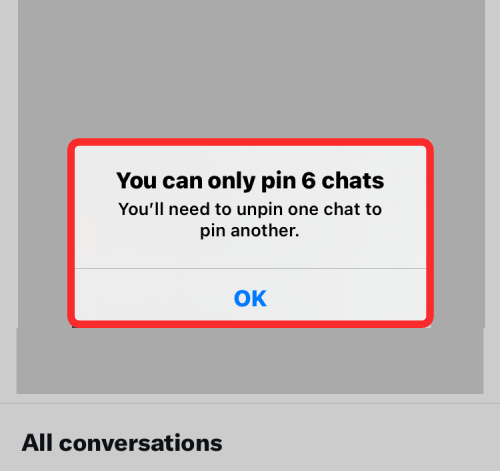
Nếu bạn cố gắng ghim nhiều hơn 6Tin nhắn, bạn sẽ nhận được lời nhắc có nội dung “Bạn chỉ có thể ghim 6Tin nhắn” và hỏi. Trong những trường hợp như vậy, bạn chỉ có thể ghim mộtTin nhắn khác trên X sau khi bỏ ghim bất kỳTin nhắn nào trong số 6Tin nhắn mà bạn đã ghim trước đó.
Các tin nhắn được ghim được sắp xếp như thế nào?
Tin nhắn được ghim không tuân theo thứ tự thời gian của tin nhắn bạn nhận được; vì vậy chúng xuất hiện theo thứ tự cũ nhất được ghim vào mới nhất. Điều này có nghĩa là tin nhắn bạn ghim đầu tiên sẽ xuất hiện ở trên cùng, sau đó là các Tin nhắn khác mà bạn ghim sau đó.
Nếu bạn ghim một tin nhắn cũ trước rồi ghim mộtTin nhắn gần đây hơn sau đó thì tin nhắn đầu tiên bạn ghim sẽ luôn ở trên cùng, bất kể bạn đã tương tác vớiTin nhắn nào gần đây. Do đó, bạn có thể thấy các Tin nhắn cũ hơn xuất hiện nhiều hơn các Tin nhắn mới hơn trong phần “Tin nhắn được ghim”.
Cách sắp xếp lại tin nhắn đã ghim trên X
Hiện tại, X không cung cấp tùy chọn sắp xếp lại các cuộc hội thoại đã ghim trên nền tảng của mình nhưng vì các tin nhắn được ghim được sắp xếp theo thứ tự từ lần ghim đầu tiên đến lần ghim cuối cùng nên bạn có thể sắp xếp lại chúng theo cách thủ công. Để làm được điều đó, bạn sẽ phải bỏ ghim các Tin nhắn mà bạn không muốn xuất hiện trước và ghim chúng lại theo thứ tự ưu tiên.
- Ví dụ: giả sử bạn muốn xóa chuỗi A khỏi đầu phầnTin nhắn được ghim và đặt chúng ở vị trí cuối cùng.

- Để làm được điều đó, trước tiên bạn sẽ phải bỏ ghim chuỗi tin nhắn này.

- Sau đó, ghim chúng lại từ phần “Tất cảTin nhắn”.

- Khi bạn làm điều đó, chuỗi A sẽ được chuyển xuống cuối phần “Tin nhắn được ghim”. Sau đó, luồng B mà luồng A thành công trước đó sẽ được chuyển lên đầu phần này và luồng A bây giờ sẽ nằm dưới luồng C.

Bạn có thể lặp lại các bước này bao nhiêu lần tùy thích để đạt được thứ tự ưa thích của các tin nhắn được ghim trên X.
Bạn có thể ghim các tin nhắn khác nhau từ các thiết bị khác nhau không?
Tất cả các Tin nhắn đã ghim sẽ được đồng bộ hóa với tài khoản X trên tất cả các thiết bị. Điều này có nghĩa là khi bạn ghim tin nhắn bên trong ứng dụng X trên iOS, các tin nhắn tương tự sẽ được ghim theo cùng thứ tự khi bạn truy cập X trên Android hoặc dùng ứng dụng khách web của nó. Các tin nhắn được ghim cũng sẽ tuân theo thứ tự ghim giống như lần gần đây nhất bạn cập nhật phần “Tin nhắn được ghim”.
Nếu bạn cố gắng ghim các chuỗi tin nhắn khác nhau trên các thiết bị khác nhau, X sẽ chỉ giữ lại thứ tự “Tin nhắn được ghim” đã lưu gần đây nhất. Vì vậy, nếu bạn đã lưu một danh sách “Tin nhắn được ghim” trên iOS và sau đó sắp xếp lại nó trên Android, X sẽ dùng thứ tự được ghim mới nhất, trong trường hợp này là thứ tự trên thiết bị Android làm thứ tự xuất hiện khi bạn đăng nhập vào X bất kỳ thời gian sau.
Đó là tất cả những gì bạn cần biết về cách ghim tin nhắn trực tiếp trên X.